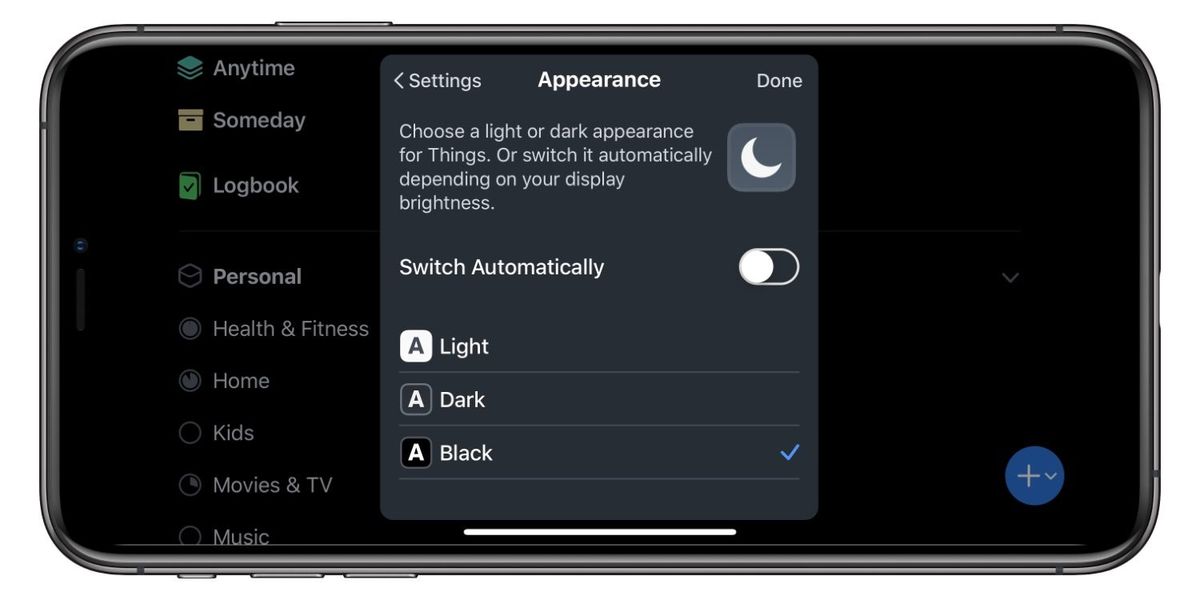Comment réparer les options de type de démarrage grisées pour les services

Recherchez-vous une solution pour résoudre le problème «Options de type de démarrage grisées pour les services sous Windows»? Eh bien, il arrive souvent que nous devions modifier le Type de démarrage de certains services juste pour résoudre des problèmes avec certains les fenêtres fonctionnalités. Mais si vous n'êtes pas l'administrateur système ou si vous êtes l'administrateur mais que vous n'êtes pas connecté avec le même nom, vous ne pouvez pas modifier les services Type de démarrage . Dans certaines situations, le service Type de démarrage est grisé et vous ne pouvez pas le modifier.
comment supprimer le chat sur discord
Au départ, le service Type de démarrage options nommées Le spouleur d'impression peut être mis à Automatique mais malheureusement, il est grisé et vous ne pouvez pas le modifier avec les trois options restantes. Ceux-ci sont Automatique (démarrage différé) , Désactivé, manuel . Dans ce guide, nous allons voir comment modifier ce service Type de démarrage aux trois autres options restantes via Éditeur de registre . Avant d'aller plus loin, assurez-vous simplement que vous êtes connecté en tant qu'administrateur de votre système.
Regarde aussi: Pas capable de changer d'utilisateur dans Windows 10 - Comment y remédier
Comment réparer les options de type de démarrage grisées pour les services sous Windows

Suivez les étapes pour corriger les options de type de démarrage grisées pour les services Windows:
- Hit Windows + R, puis placez regedit dans la boîte de dialogue Exécuter juste pour ouvrir Éditeur de registre. Appuyez ensuite sur OK.
- Dans le volet gauche du Éditeur de registre fenêtre, naviguez ici:
- HKEY_LOCAL_MACHINE SYSTEM CurrentControlSet Services
- Dans ce qui précède, remplacez simplement au nom du service en utilisant un dont Type de démarrage vous ne pouvez pas changer. Par exemple, pour Spouleur d'impression , son Spouleur .
- Dans le volet droit du registre, appuyez simplement avec le bouton droit de la souris et choisissez Nouveau -> Valeur DWORD . Spécifiez un nom ce DWORD comme RetardéAutostart . Si vous rencontrez des problèmes lors de la création d'un nouveau DWORD , puis prenez possession de la clé de nom de service.
- Vous pouvez maintenant sélectionner l'ensemble de valeurs suivant pour Démarrer et RetardéAutostart nommé DWORD s pour spécifier le Type de démarrage :
-
- Pour Type de démarrage: désactivé , ensemble Démarrer à 4 et RetardéAutostart à 0
- Pour Type de démarrage: manuel , ensemble Démarrer à 3 et RetardéAutostart à 0
- Le dernier Type de démarrage: automatique , ensemble Démarrer à deux et RetardéAutostart à 0
- Pour Type de démarrage: automatique (démarrage différé) , ensemble Démarrer à deux et RetardéAutostart à 1
Après avoir effectué la manipulation, quittez Éditeur de registre , redémarrez et dirigez-vous vers le service dont Type de démarrage nous avons modifié en utilisant l'édition du registre. Cela change maintenant.
comment installer des builds sur spmc
C’est tout!
Conclusion:
J'espère que vous pouvez maintenant comprendre comment résoudre le problème «Options de type de démarrage grisées pour les services dans Windows». Si vous le trouvez utile, partagez-le avec vos amis et aidez-les. Pour d'autres questions et questions, faites-le nous savoir dans la section des commentaires ci-dessous. N'oubliez pas non plus de partager vos commentaires avec nous!
En attente de vos précieux commentaires!
Lire aussi: